kurze Einführung in Excel Power Pivot
Youtube Channel Excel Power BI
Ganz still und leise führte Microsoft mit Office 2010 eine Reihe von Excel AddIns (Power Query, Power Pivot, Power View, Power Map) ein, die ab Office 2013 als Power BI bezeichnet werden.
Diese tools können vor allem im Bereich des Self Service BI (Fachbereich beschafft, erstellt, analysiert und visualisiert Kennzahlen eigenständig) sinnvoll eingesetzt werden.
Im folgenden soll eine kurzer Auflistung der Funktionen von Excel Power Pivot erfolgen.
Ein schematisches Self Service BI Beispiel im Einkaufscontrolling finden Sie auf dem data-science-blog.
1 heterogene Datenquellen anbinden, laden und transformieren
siehe auch Power Query (ETL Komponente)
verschiedene, verteilte Datei-Formate
- Flat files (Text-, CSV-Dateien)
- Excel Dateien
- Access Tabellen
- SQL Server Tabellen
- Datenfeeds
usw.
können mit Excel Power Pivot direkt an ein tabellarisches, In-Memory-Modell angebunden werden.
Ändern sich die Dateninhalte der Quelldateien, können diese mit einem Klick aktualisiert werden.
Selbst Transformationen der Datentypen (Text zu Zahl, Text zu Datum usw) können bereits hier erfolgen.
siehe auch schema.ini für Import-Spezifikationen
2 Kombinieren und Finden
angebundene Datenquellen können in Relation gesetzt werden (Primär-, Fremdschlüssel), die weit verbreitete Funktion SVERWEIS() wird ersetzt durch die wesentlich einfacher handhabbare DAX-Funktion RELATED().
DAX (Data Analysis Expressions).
siehe Einführung in DAX
3 Anreicherung und Kennzahlenbildung
Mittels der umfangreichen Formelsprache DAX können die Daten bei Bedarf angereichert werden.
Daten, die nicht in den nativen Quelldaten vorhanden sind, können mit einer Geschäftslogik aus bestehenden Spalten abgleitet werden.
Kennzahlen können bereits im Modell vorberechnet werden, um sie später in einer Pivottabelle zu verwenden.
siehe auch DAX Funktionen, Daten in Formation bringen
verwendete measures und Formeln im Modell auflisten
4 Analyse und Visualisierung
auf Basis dieses Modells kann mit der Pivottabelle eine Analyse wie gewohnt durchgeführt werden.
In Verbindung mit sog. Datenschnitten (slicer) kann ein intuitiv bedienbarer Filterkontext erstellt werden.
Slicer haben darüber hinaus den Vorteil, dass sie bessere Einsichten in die Daten gewähren.
Zur Visualisierung kann Pivot Chart oder ein weiteres tool aus der Power BI Familie - Power View -verwendet werden
siehe auch Datenschnitte (Slicer), Spaltenbezeichnungen nach Drill Down bereinigen
Maximum abzurufender Datensätze erhöhen
Beispiel semantisches Modell Power Pivot
5 Sharepoint BI solution
In Verbindung mit Microsoft Sharepoint können die Modelle über eine Web-Oberfläche bei Bedarf verteilt werden.
Eine gute Einführung in das Thema Excel Power Pivot finden Sie bei Torsten Lieder
End-to-End Lösung (kostenlos) unter https://powerbi.microsoft.com/desktop

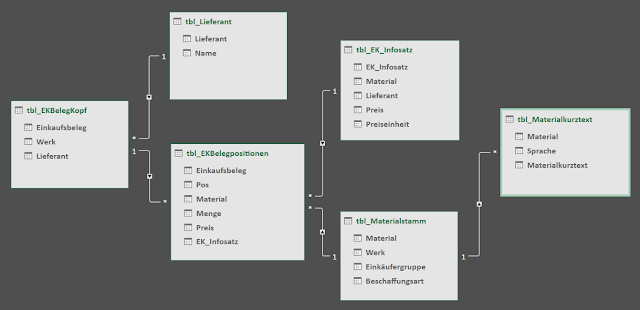


Kommentare
Kommentar veröffentlichen